Kuvittele, että sinulla on verkkoselainominaisuus, jonka avulla voit piilottaa verkkosivulta erityyppisiä elementtejä – ei vain mainoksia, vaan myös ponnahdusikkunoita, sisältölokeroita ja kaikkia muita häiritseviä elementtejä. Kuinka hienoa se olisi?
Apple aikoo tehdä tämän mielikuvituksen mahdolliseksi ottamalla käyttöön ”Distraction Control” -ominaisuuden iOS 18:ssaan.
Mikä on häiriönhallinta iOS 18:ssa?
”Distraction Control” -ominaisuus on osa Safari-selainta iOS 18:ssa. Ominaisuuden avulla voit piilottaa bannerit, evästeasetusten ponnahdusikkunat, mainokset ja muut häiritsevät elementit verkkosivulta.
Pidin tästä ominaisuudesta eniten sen manuaalisesta valinnasta – voit valita, mitkä verkkosivun elementit piilotetaan. Oletetaan, että et halua tietyn verkkosivun näyttävän sinulle videomainoksia, vaan voit piilottaa videomainokset ominaisuuden avulla.
Vastaavasti, jos verkkosivu pyytää sinua jatkuvasti tilaamaan uutiskirjeen, tämä ominaisuus voi saada ponnahdusikkunan tai bannerin katoamaan.
Häiriönhallinnan käyttäminen Safarissa (iOS 18)
Tärkein huomioitava asia on, että häiriötekijöiden hallintaominaisuus on saatavilla vain iOS 18 Public Beta 3:ssa ja sitä uudemmissa versioissa.
Joten jos käytät iOS 18 Public Beta 1:tä tai 2:ta, sinun on asennettava Beta 3 -päivitys, jotta voit käyttää ominaisuutta.
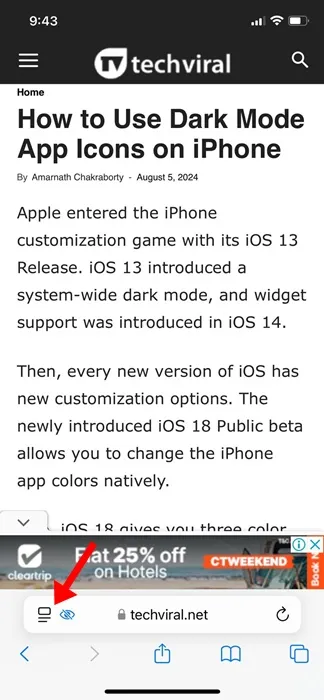
4. Valitse näkyviin tulevista vaihtoehdoista Piilota häiritsevät kohteet .
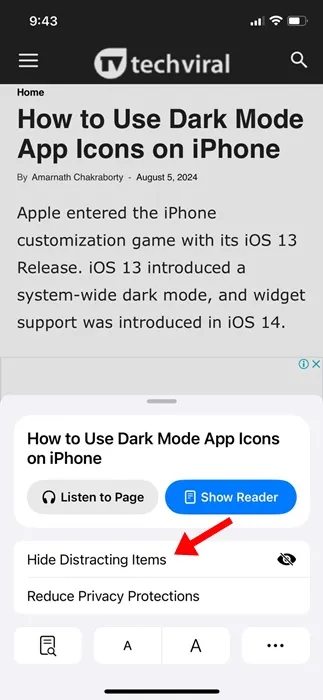
5. Napauta Piilota häiriökohteet -kehotteessa OK .
6. Sinua pyydetään valitsemaan kohteet, jotka haluat piilottaa verkkosivulta. Se voi olla teksti, ponnahdusikkuna, banneri, mainoksia jne.
7. Kun olet valinnut, napauta Piilota piilottaaksesi sen.
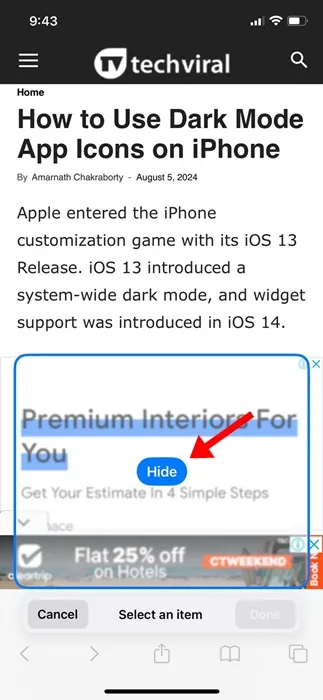
8. Kun se on piilotettu, napauta osoitepalkissa Valmis.
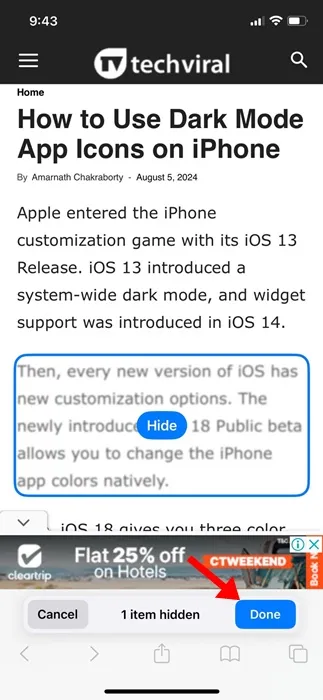
9. Jos haluat tarkastella piilotettuja kohteita, napauta Sivu- valikkoa uudelleen ja valitse Näytä piilotetut kohteet .
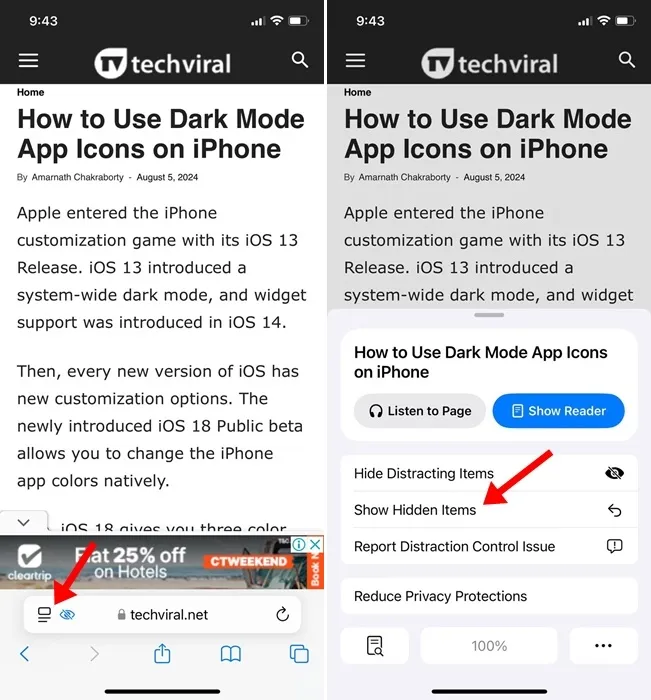
Piilotetut kohteet lisätään verkkosivulle uudelleen. Jos et vieläkään näe niitä, päivitä sivu.
Huomaa, että häiriönhallinta on saatavilla iOS 18 Beta 3:ssa ja sitä uudemmissa versioissa. Koska se on beta-päivitysominaisuus, siinä on muutamia virheitä. Joskus ominaisuus ei ehkä toimi niin kuin sen pitäisi.
Tässä oppaassa kerrotaan, kuinka häiriönhallintaominaisuutta käytetään iOS 18:ssa. Ominaisuus toimii kaikkien Safari-verkkoselaimella käyttämiesi verkkosivustojen kanssa. Jos tarvitset lisää apua tästä aiheesta, kerro siitä meille kommenteissa. Jos tämä opas on mielestäsi hyödyllinen, älä unohda jakaa sitä ystäviesi kanssa.
Vastaa